
隨著智慧型裝置帶動觸控的風潮,平板電腦也跟著一起開始跟上這潮流,隨心所欲的在大螢幕上用手指操控瀏覽照片,上網,聽音樂,更過癮更盡興,個人娛樂滿足了,辦公這塊似乎少了實體鍵盤,就還是少了那生產力的重要一環,像對我來說,沒有實體鍵盤的平板電腦我無法大量輸入文字寫文章,沒有Windows環境我無法舒服的使用Outlook收發信件,因此Acer推出了Aspire P3來滿足兩個不同定位的需求。
首先我們看主體,Acer運用玻璃面板以及薄金屬邊框,產生視覺上的享受
實際打開螢幕使用,可以發現實際可以使用的螢幕範圍並沒有一開始想像中的大,不過除了7~8吋可一手掌握的平板,一般10吋以上的平板都還是會做寬一點的邊框方便雙手手持卻不影響觸控螢幕。Aspire P3搭載11.6吋的螢幕,1366 X 768,IPS 螢幕。Aspire P3正面搭載了光源感應器,視環境自動調整螢幕亮度,以及一個HD前鏡頭
正面的金屬邊框在右下角蝕刻了acer的logo,而螢幕正下方是Windows 8的開始按鍵
在右側置放了音量鍵,電源鍵,耳機孔

左側有內建麥克風,micro HDMI,USB 3.0,充電孔,RESET孔
機子下方左右各有一顆立體聲喇叭,音量表現不俗,而且還有Dolby杜比音效加持 (Acer是筆電品牌早期就開始大力推廣搭載杜比音效的廠商)

頂端是2個大型散熱孔
背後一整片都是金屬背蓋,跟前面的邊框是一體成型的
acer logo以及Intel Core i5處理器貼紙,Windows 8貼紙一律都走單色系,而且還會配合機子的顏色,是微軟越來越配合OEM的一個友好動作 (以前看到Win XP/Vista/7在筆電上的貼紙我都馬上撕掉,破壞機子整體美感)
背後搭載了5百萬畫素鏡頭
特別值得肯定的是,Aspire P3的IPS螢幕有廣視角不色偏的優勢

Aspire P3跟一般Windows 8平板不一樣的是,它隨機附贈一個保護皮套/藍芽鍵盤
是的這個保護皮套就是Aspire P3為什麼能成為工作機的關鍵,它有一半是一個金屬框架,可將Aspire P3合體的放進去,再折疊成工作模式
這個鍵盤說穿了就是一個藍芽鍵盤,平常還是需要獨立供電。按鍵的手感因為受限於薄度,鍵程蠻淺的,而且沒有F1~F12的按鍵來搭配一般快捷使用或是筆電的熱鍵,還有DEL按鍵的位置不在右上角都有點不太習慣,不過文字輸入的部份,絕對是比一般平板來的好打,連線的設定出廠就已經設好了,平常不用特別去開/關鍵盤的電源,只要打開保護皮套就可以直接開始使用,電持的耐久度可以撐蠻久的,我中秋連假連續使用2天多都不需要充電
充電孔在鍵盤的左側,Aspire P3有隨機附贈一條短版micro USB to USB線,方便充電使用,很可惜Aspire P3不支援關機USB充電,這樣鍵盤的電力會比較好控管。

就這樣,此保護皮套有一個溝可以固定Aspire P3,呈現一個120度的角度方便打字,而且這個皮套有設計wake up功能,打開皮套就自動會啟動Aspire P3,還蠻直覺的
Aspire P3放進保護皮套後,就跟一般的計事本厚度差不多,攜帶上不會是太大的問題
再來我們來看一下重量的部份,充電器,317公克,以低電壓處理器的機種算是有點偏重了
再來看一下Aspire P3,實秤約800公克

加上保護皮套/鍵盤約1.4kg以內

Aspire P3 (171)搭載Intel Core i5處理器,64位元Windows 8,支援10點觸控

硬體效能滿分為9.9,最低是內建顯卡4.5分,其他部份的表現都有中階以上

Aspire P3搭載的是去年的Ivy Bridge平台,低電壓版Core i5處理器
RAM只有到4GB,算是常見的Ultrabook標準規格

實測內建120GB的Toshiba SSD的表現,有發揮出SATA 3的傳輸功力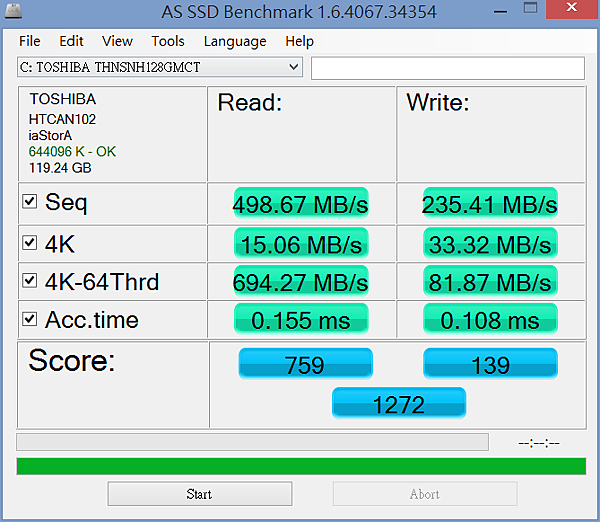
跟Aspire P3相處了一陣子,對於皮套與鍵盤合在一起的這個設計還蠻喜歡的,因為以往使用平板或是筆電,都要先從保護套裡將機子拿出來,而使用Aspire P3就省掉了這個動作,拿出來直接打開放在腿上,Aspire P3在打開皮套的時候就開機了,藍芽鍵盤也就連線了,就可以開始準備上網,準備打字了
IPS面板在外面跟朋友,客人分享網頁,分享影片,角度都不受限 
若以Ultrabook的水準來看,Aspire P3是有點偏重,當然這跟它的金屬機身是有直接的關聯性。硬體的效能本身搭了SSD跟Core i5處理器就不會太差,而且Windows 8開機效率本來就快,大約5~6秒就可以進入到Windows 8開始的畫面,要待機的話就直接蓋保護皮套,就可馬上打包閃人。電力狀況大約可以使用6小時左右沒有問題,鍵盤的電力就比較難預估,但是基本上一般用途我粗估大約一週充一次就夠了。充電器應該是Aspire P3最大的遺憾,真的是過重了。觸控操作靈敏度沒問題,若平常以使用平板用途為主,保護皮套/鍵盤就不用天天帶著,節省背包的負擔。金屬機身的好處除了手感還有就是堅固了,這點我對Aspire P3還蠻有信心的,整體還蠻扎實的。喇叭的音效不管是用平板還是筆電去看都不錯,在家還是出外都可以是一個稱職的多媒體中心。對於喜愛觸控直覺操作,又有Office文書環境處理的操作需求,Aspire P3是少數雙棲型的參考選擇。
更多詳細規格參考:http://goo.gl/lSR6Ob
| 鄭蛋蛋 3C部落客鄭蛋蛋,現任Yahoo!奇摩3C頻道專欄作家,強調簡單易懂,以消費者為出發點去分 析產品的優劣。曾擔任電腦應用展講師,科技趨勢金獎評審,請加入鄭蛋蛋的3C情報站Facebook粉絲團來追蹤最新消息! |




 留言列表
留言列表